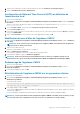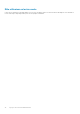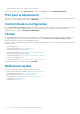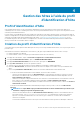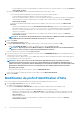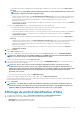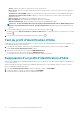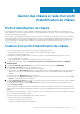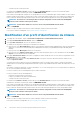Users Guide
• Pour modifier les informations d’identification d’un iDRAC déjà configuré et activé pour AD, cochez la case Utiliser Active
Directory.
REMARQUE : Le compte iDRAC exige que l’utilisateur détienne des droits d’administration pour mettre à jour
le firmware et déployer un système d’exploitation (SE).
• Mofifiez le nom d’utilisateur dans la zone Nom d’utilisateur Active Directory. Saisissez le nom d’utilisateur dans l’un des
formats suivants : domain\username ou username@domain. Le nom d'utilisateur est limité à 256 caractères. Pour
plus d’informations sur la définition du nom d’utilisateur, voir la documentation Microsoft Active Directory.
• Modifiez le mot de passe.
• Pour télécharger et stocker le certificat iDRAC et le valider lors de toutes les connexions futures, cochez la case Activer la
vérification du certificat.
c) Dans le champ Hôte racine, saisissez les informations d’identification locales d’hôte et AD.
• Pour modifier les informations d’identification locales de l’hôte ESXi, effectuez l’une des opérations suivantes :
• Le nom d’utilisateur par défaut est root. Vous ne pouvez pas modifier celui-ci.
• Entrez un mot de passe valide. Pour ESXi 6.7 et versions ultérieures, la saisie d’un mot de passe valide n’est pas obligatoire.
• Pour télécharger et stocker le certificat de l’hôte et le valider lors de connexions futures, cochez la case Activer la
vérification du certificat.
• Pour modifier les informations d’identification des hôtes déjà configurés et activés pour AD, cochez la case Utiliser Active
Directory.
• Modifiez le nom d’utilisateur dans la zone Nom d’utilisateur Active Directory. Saisissez le nom d’utilisateur dans l’un des
formats suivants : domain\username ou username@domain. Le nom d'utilisateur est limité à 256 caractères.
Reportez-vous à la documentation Microsoft Active Directory pour connaître les conventions de nom d’utilisateur.
• Modifiez le mot de passe.
• Pour télécharger et stocker le certificat de l’hôte et le valider lors de connexions futures, cochez la case Activer la
vérification du certificat.
2. Cliquez sur Suivant.
La page Hôtes associés s’affiche.
3. Pour ajouter ou supprimer les hôtes de la liste d’hôtes associés, sur la page Hôtes associés, cliquez sur AJOUTER UN HÔTE.
REMARQUE :
N’ajoutez pas un serveur MX PowerEdge avec un iDRAC IPv4 désactivé à un profil d’identification
d’hôte. Ces serveurs sont gérés à l’aide d’un profil d’identification de châssis.
Les hôtes sélectionnés sont affichés sur la page Hôtes associés.
4. Pour tester la connexion, sélectionnez un ou plusieurs hôtes, puis cliquez sur DÉMARRER LE TEST. Il est recommandé de tester la
connexion pour tous les hôtes configurés.
REMARQUE :
Une fois que vous avez saisi des informations d’identification valides, l’opération de test de la
connexion peut échouer pour l’hôte et un message s’affiche indiquant que des informations d’identification non
valides ont été saisies. Ce problème survient si ESXi bloque l’accès. Plusieurs tentatives de connexion à ESXi à l’aide
d’informations d’identification incorrectes vous empêchent d’accéder à ESXi pendant 15 minutes. Patientez
15 minutes, puis réessayez.
• Pour arrêter les tests de connexion, cliquez sur ANNULER LE TEST.
Vous pouvez consulter les résultats du test de la connexion dans la section RÉSULTATS DU TEST.
Lors du test de connexion, OMIVV active le service WBEM, puis le désactive après la récupération de l’adresse IP de l’iDRAC pour les
hôtes exécutant ESXi 6.5 et versions ultérieures.
5. Cliquez sur Terminer.
REMARQUE :
Les champs Date de modification et Dernière modification par incluent les modifications que vous
effectuez via l’interface du vSphere Client pour un profil d’identification d’hôte. Toute modification apportée par
l’appliance OMIVV aux profils d’identification d’hôte respectifs n’affecte pas ces deux champs.
Affichage du profil d’identification d’hôte
1. Sur la page d’accueil d’OMIVV, cliquez sur Conformité et déploiement > Profil d’identification d’hôte.
Un tableau affiche tous les profils d’identification d’hôte ainsi que les informations suivantes :
• Nom du profil : nom du profil d’identification d’hôte
• Description : description du profil, le cas échéant
Gestion des hôtes à l’aide du profil d’identification d’hôte
37